Hur man kontrollerar om två värden är lika i Excel
Ja, du kan avgöra om två tal är lika stora på ett ögonblick bara genom att titta på dem. Men så är inte fallet när du tittar på större tal eller om du vill testa flera tal i två kolumner för att se om de är lika stora.
På samma sätt som för andra uppgifter erbjuder Microsoft Excel en lösning som förenklar denna utvärderingsprocess. En mängd olika ekvationer kan formuleras i Excel för att avgöra om två värden är likvärdiga eller inte. Några grundläggande metoder är att använda uttryck, implementera DELTA-funktionen och använda IF-funktionen.
Testa om två värden är lika med ett uttryck
En enkel metod för att fastställa om två celler är identiska är att använda ett grundläggande booleskt uttryck, vilket gör det möjligt att uppnå denna uppgift genom att använda en grundläggande logisk operator utan att använda några funktioner i Microsoft Excel.
Välj önskad cell i kalkylbladet där du vill visa resultaten.
⭐ Ange formeln nedan i formelfältet:
=A1=B1
⭐ Tryck på Enter.
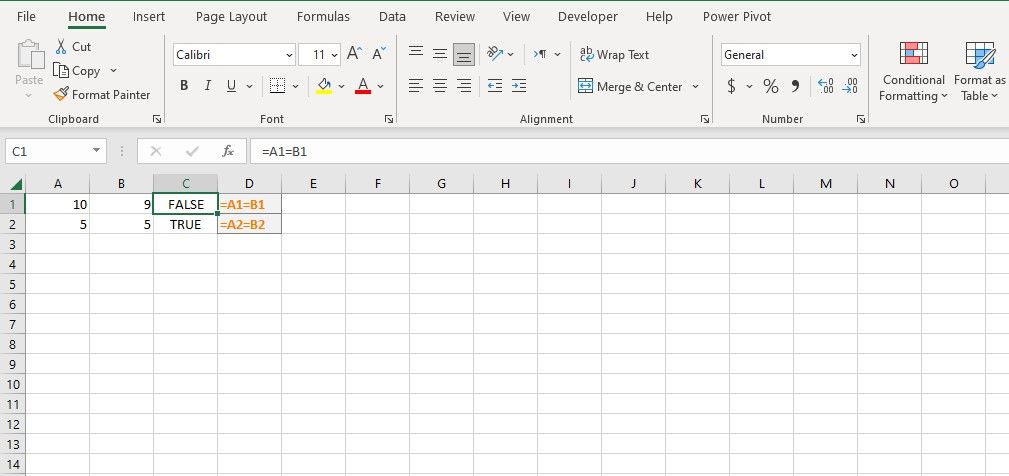
Sanningshalten i ett uttryck och dess jämförelse med ett specifikt värde avgör om Microsoft Excel returnerar resultatet SANT eller FALSKT. Denna enkla process använder inga ytterligare funktioner, men dess enkelhet begränsar dess tillämplighet på mer komplicerade beräkningar där integrering med andra funktioner skulle vara nödvändig.
Testa om två värden är lika med DELTA-funktionen
DELTA-funktionen i Microsoft Excel är ett sätt att avgöra om två givna numeriska värden sammanfaller eller skiljer sig åt. I likhet med att använda en ekvation erbjuder denna funktion två förutbestämda resultat. När båda värdena som undersöks är likvärdiga returnerar DELTA-funktionen ett värde på 1; omvänt, när det finns en skillnad mellan dem, returnerar den ett resultat på 0.
=DELTA(number1, number2)
Delta-funktionen har kapacitet att bearbeta numeriska värden exklusivt och kan inte bestämma likheten mellan två strängbaserade ingångar. Om det andra inmatningsfältet inte fylls i antar Deltafunktionen ett standardvärde på noll för den andra inmatningen.
Räkna lika värden med DELTA-funktionen
DELTA kan sömlöst integreras med olika Excel-funktioner för att räkna upp motsvarande numeriska parningar inom en given dataset. Tänk till exempel på ett Excel-ark som innehåller två kolumner med siffror; det är absolut nödvändigt att fastställa den exakta numreringen av identiska korrelationer som finns däri.
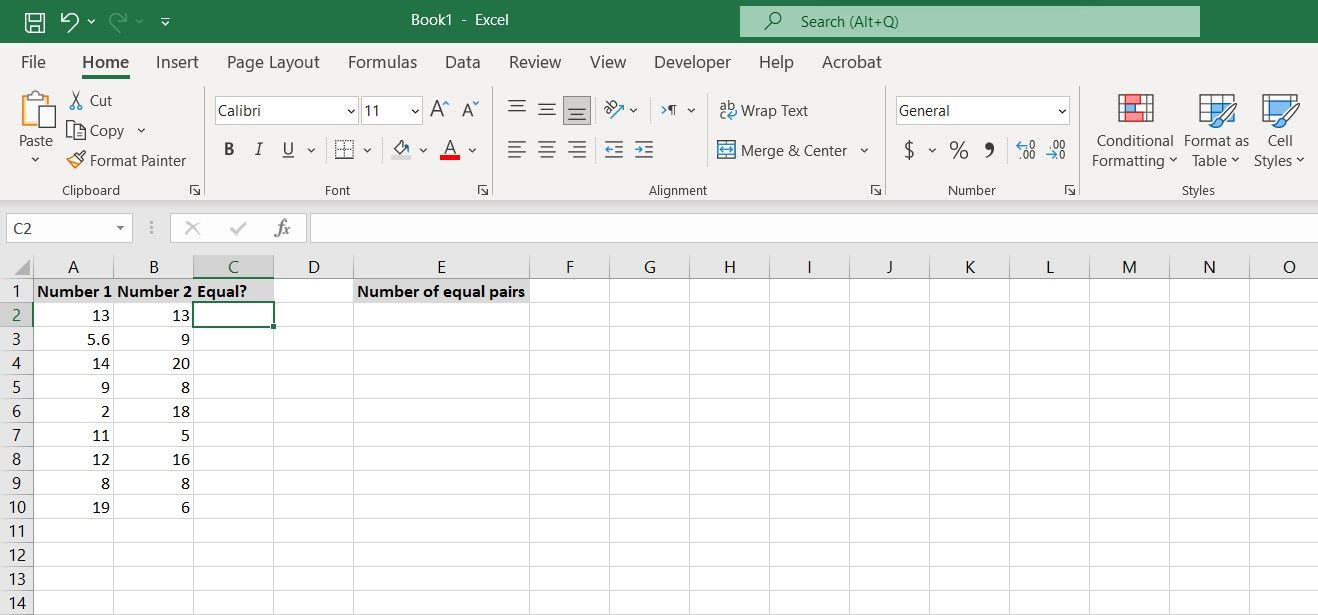
För att demonstrera användningen av DELTA-funktionen tillsammans med Excels COUNTIF-funktion för att bestämma antalet matchande par inom ett givet dataset, låt oss ta ett exempel där DELTA-funktionen används för att bedöma om siffrorna i varje motsvarande par överensstämmer. Därefter kommer COUNTIF-funktionen att användas för att få antalet överensstämmande par genom
Till att börja med väljer du den första cellen i den angivna kolumnen som kommer att fungera som utgångspunkt för att kontrollera om de värden som finns i den verkligen är likvärdiga eller inte. Som exempel kan vi anta att den ovan nämnda cellen finns på position C2 i ditt kalkylblad.
⭐ I formelfältet anger du formeln nedan:
=DELTA(A2, B2)
⭐ Tryck på Enter.
DELTA är en funktion som används för att avgöra om två värden som anges i cellerna A2 och B2 är likvärdiga eller inte. När dessa värden jämförs med hjälp av denna funktion returnerar den ett värde på ett (1) för att visa att de är lika. Å andra sidan, om dessa värden är ojämlika, returnerar funktionen ett resultat på noll (0).
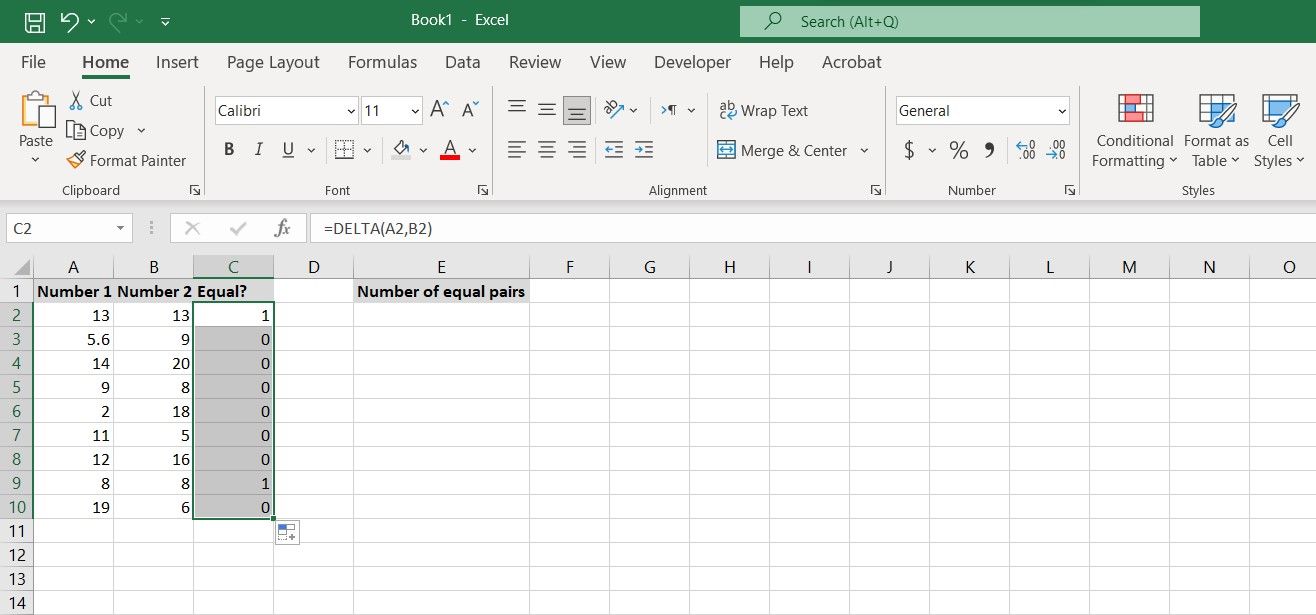
För att få testresultaten för alla siffror i ett cellintervall kan man använda fyllningshandtaget för att dra ner till de lägre cellerna. Denna åtgärd möjliggör visualisering av par som har likvärdiga värden genom tillämpning av DELTA-funktionen. Tyvärr krävs ytterligare funktioner för ytterligare analys utöver enbart identifiering av sådana par. I synnerhet kan COUNT-funktionen i Microsoft Excel användas för att kvantifiera förekomsten av par med lika antal. Bland de tillgängliga alternativen är COUNTIF-funktionen ett lämpligt val för detta ändamål.
COUNTIF-funktionen gör det möjligt att utvärdera ett specificerat kriterium över en matris av celler och därefter returnera antalet element som uppfyller nämnda förutsättning. Eftersom DELTA-funktionen gav ett värde på 1 för att beteckna likvärdiga par, kan man be COUNTIF-funktionen att gå igenom de resultat som genereras av DELTA och räkna upp förekomsterna av siffran 1 i dessa resultat. Denna procedur ger det totala antalet identiska par som finns i data.
Välj en cell där du vill visa antalet par av värden som har samma frekvens.
⭐ Ange formeln nedan i formelfältet:
=COUNTIF(C2:C10, "=1")
⭐Pressa Enter.
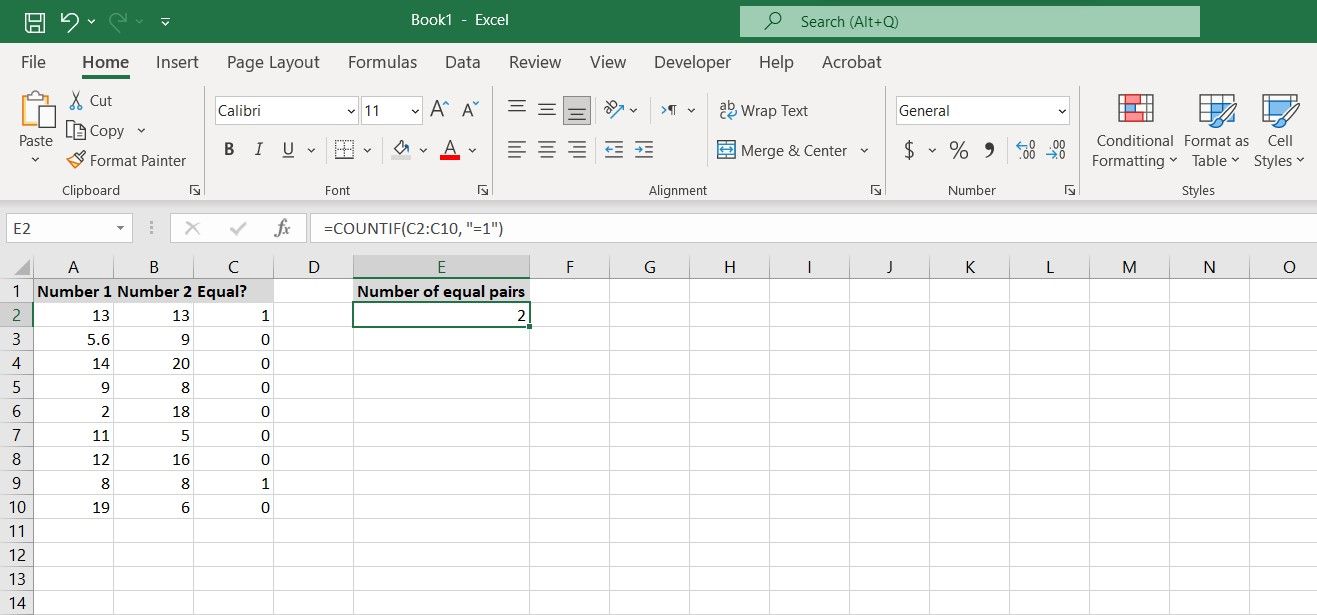
Den angivna formeln använder COUNTIF-funktionen för att utvärdera resultatet som produceras av DELTA-funktionen, som jämför värdena i intervallet mellan cell C2 och C10.Denna operation bestämmer antalet fall där båda värdena sammanfaller. Det är värt att notera att DELTA-funktionen ger ett resultat på ett när de värden som jämförs är identiska. Följaktligen räknar denna formulering den totala förekomsten av matchande par inom det angivna intervallet. Alternativt, om noll ersätter ett i formeln, skulle det ge antalet par med olika numeriska värden.
Delta-funktionen är ett effektivt sätt att avgöra om två numeriska värden sammanfaller. Man kan dock välja att använda IF-funktionen i stället för Delta-funktionens binära utdata, och därigenom generera ett skräddarsytt resultat.
Hur man testar om två värden är lika med IF-funktionen
IF-funktionen i Microsoft Excel används som en villkorlig logikoperatör för att utvärdera ett angivet villkor och därefter producera ett resultat som motsvarar resultatet av utvärderingen. Denna funktion gör det möjligt att generera skräddarsydda svar eller åtgärder baserat på om det givna villkoret har uppfyllts eller inte.
=IF(logical_Test, Output_If_True, Output_If_False)
IF-funktionens tertiära operation innebär utvärdering av ett villkorligt uttalande som avgör om ett specifikt resultat ska returneras baserat på om ett givet villkor är uppfyllt eller inte. Funktionen utvärderar ett uttryck och jämför dess värde med ett angivet tröskelvärde. Om det utvärderade uttrycket uppfyller eller överskrider tröskelvärdet, kommer IF-funktionen att returnera en utsedd utdata märkt som “Output\_If\_True”. Omvänt, i de fall där det utvärderade uttrycket inte uppfyller de angivna kriterierna, kommer IF-funktionen istället att ge ett alternativt resultat som kallas “Output\_If\_False
IF-funktionen överträffar sin föregångare, DELTA-funktionen, genom att ge användarna möjlighet att utföra mer komplexa tester och jämförelser med hjälp av Excel’s logiska operatorer. I motsats till DELTA, som var begränsad till att fastställa likhet mellan numeriska värden, ger IF större flexibilitet och gör det möjligt att utvärdera olika villkor innan en angiven åtgärd utförs eller ett lämpligt meddelande visas.
villkoret att jämförelsen ger ett giltigt resultat, och villkoret att den inte ger ett avgörande resultat.
=IF(A1=B1, "Yes", "No")
Ovanstående formulering undersöker om innehållet i cell A1 sammanfaller med innehållet i cell B1. Den ger därefter antingen “Ja” eller “Nej”, baserat på resultatet av denna jämförelse.
En ytterligare fördel med att använda IF-funktionen jämfört med DELTA är dess mångsidighet vid hantering av både numeriska data och tecken.Faktum är att du kan använda flera instanser av IF-funktionen samtidigt för att skapa komplexa villkor baserade på olika kriterier.
Räkna lika värden med IF-funktionen
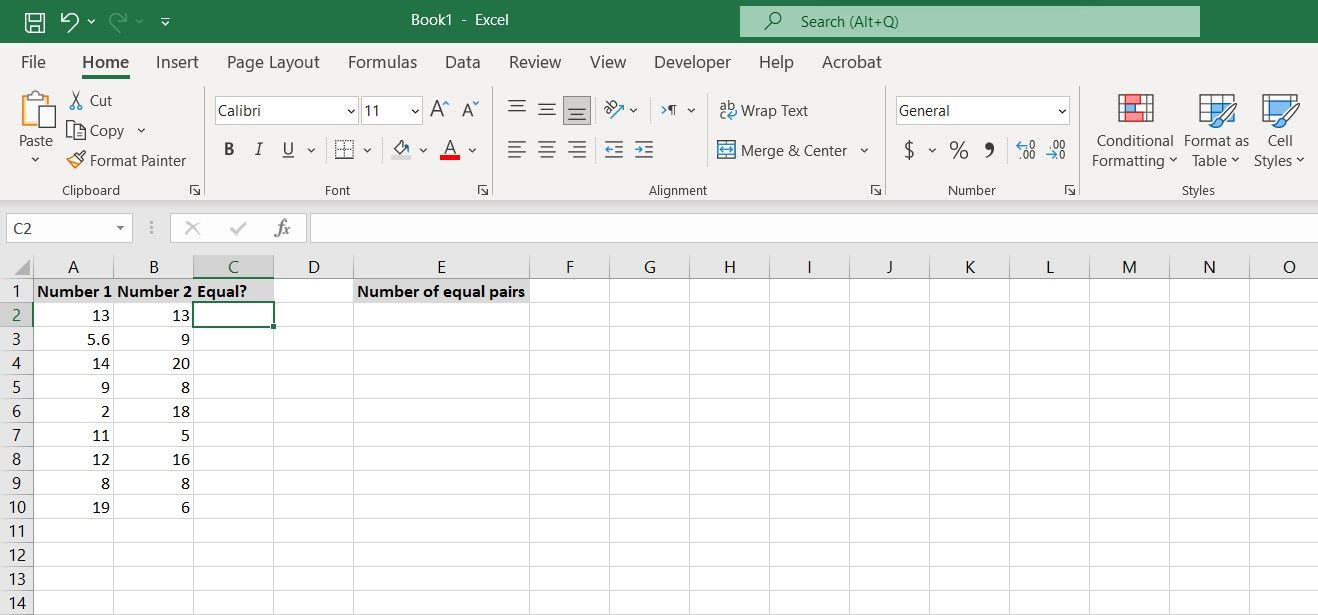
Vi kan använda IF-funktionen i vårt nuvarande scenario, med målet att identifiera likvärdiga numeriska parningar och därefter räkna deras förekomst genom tillämpning av COUNTIF-funktionen.
Välj en cell i den angivna kolumnen från vilken vi ska hämta testresultaten. Låt oss till exempel betrakta cell C2 som vår valda plats för att visa resultaten av denna demonstration.
⭐ Ange formeln nedan i formelfältet:
=IF(A2=B2, "Yes", "No")
⭐ Tryck på Enter.
Villkorssatsen avgör om innehållet i cell A2 är likvärdigt med innehållet i cell B2 genom att använda IF-funktionen. I detta fall, om värdena i dessa respektive celler är identiska, kommer resultatet att visa “Ja”, medan alla andra resultat kommer att ge ett svar på “Nej”.
Vänligen utför åtgärden att gripa tag i fyllningshandtaget och släppa det på de intilliggande cellerna, så att den logiska funktionen känd som “IF” kan utvärdera varje par element i följd och ge motsvarande resultat baserat på dess utvärderingskriterier.
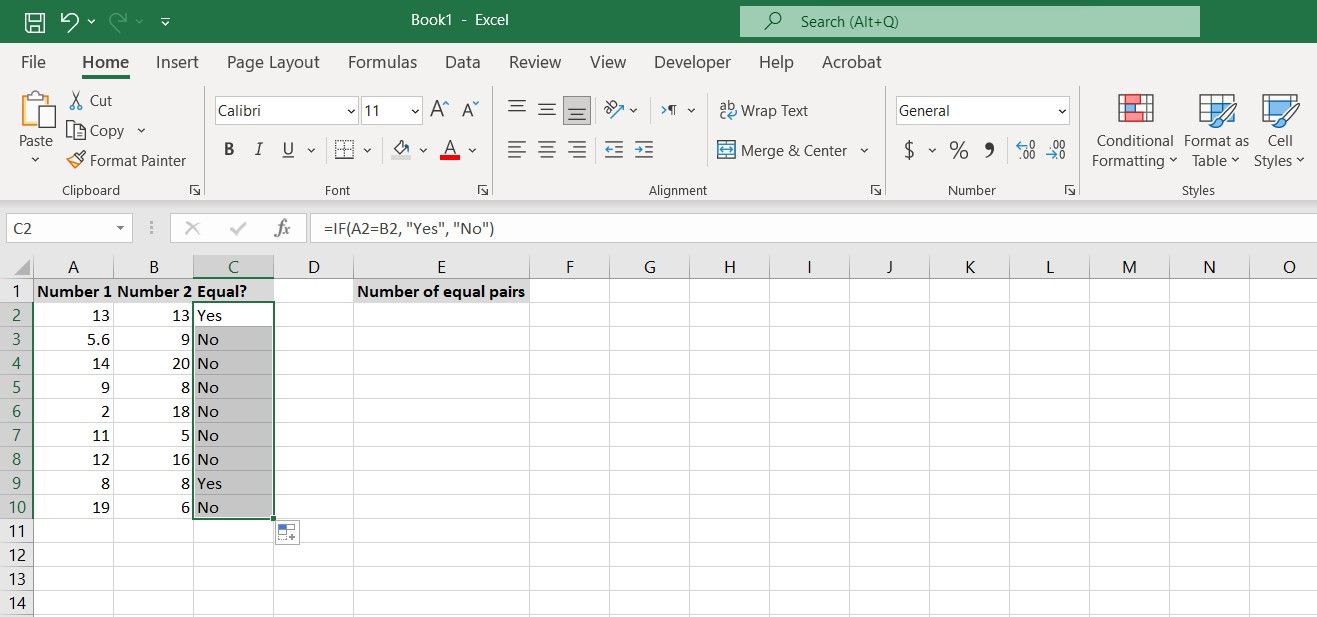
För att använda COUNTIF-funktionen för att räkna ut fall där två variabler matchar, fortsätt med att ersätta “Yes” för matchande par. När du däremot använder Delta-funktionen räknas celler som motsvarar värdet ett inom ett givet intervall.
Följ dessa steg för att bestämma antalet lika par:
Välj önskad cell där radantalet ska visas. I det här fallet har cellen E2 valts som plats för visning av värdet.
⭐ Ange formeln nedan i formelfältet:
=COUNTIF(C2:C10, "=Yes")
⭐ Tryck på Enter.
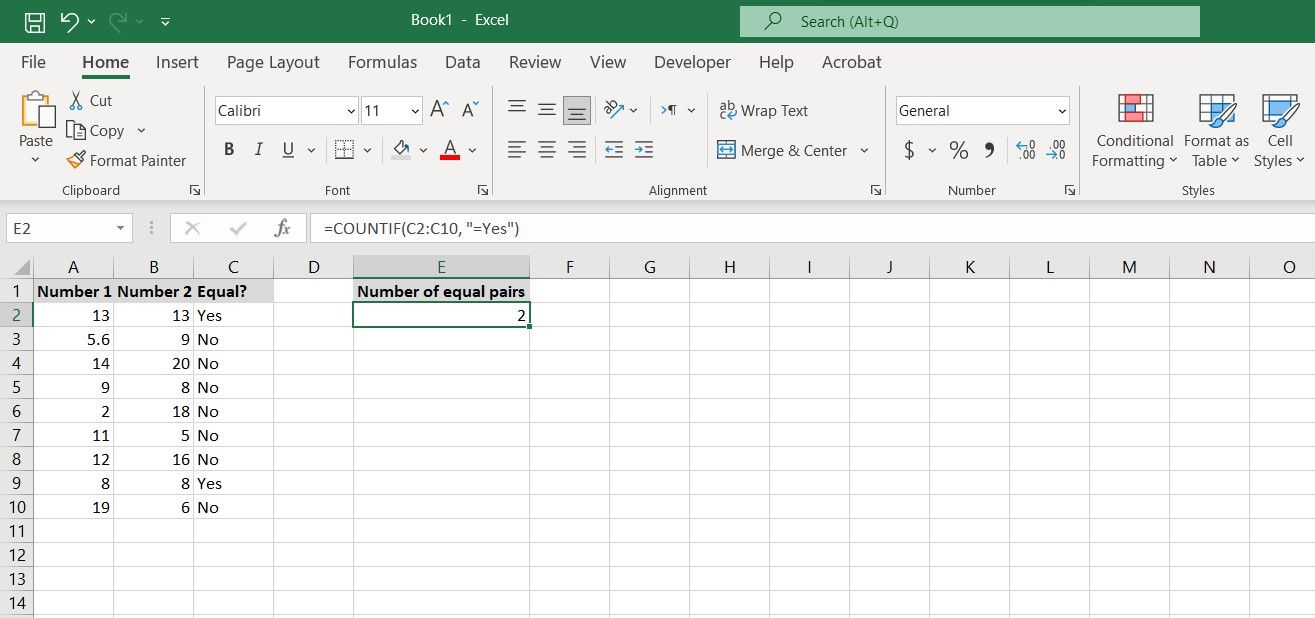
COUNTIF-funktionen används för att bestämma antalet fall där två variabler har matchande värden. I detta specifika sammanhang har IF-funktionen använts för att söka igenom ett angivet cellintervall (från cell C2 till C10) för att identifiera de celler som visar den specifika strängen “Ja”. Därefter beräknar och returnerar COUNTIF-funktionen det totala antalet sådana celler, vilket ger en korrekt representation av förekomsten av identiska par inom det angivna intervallet.
Testa om två värden är lika med Excel-funktioner
Excel tillhandahåller olika metoder för att avgöra om två värden är lika. Ett enkelt sätt att uppnå detta är att formulera en ekvation som returnerar antingen SANT eller FALSKT när den utvärderas. Alternativt kan DELTA- och IF-funktionerna användas för denna uppgift. Medan DELTA-funktionen specifikt kontrollerar likhet, erbjuder IF-funktionen bredare funktionalitet än bara denna specifika operation.
Med kunskapen om att använda Microsoft Excel för att verifiera om två specifika celler innehåller identiska värden, blir behovet av att manuellt navigera genom varje cell föråldrat. Excels primära funktion är att befria användarna från ansvaret att räkna ut och beräkna data. Det här exemplet är en liten illustration av hur Excel effektiviserar arbetsuppgifterna och underlättar det dagliga arbetet.